border-image-slice
Baseline Widely available
This feature is well established and works across many devices and browser versions. It’s been available across browsers since July 2015.
Die border-image-slice CSS Eigenschaft teilt das durch border-image-source angegebene Bild in Bereiche. Diese Bereiche bilden die Komponenten eines Elements Randbild.
Probieren Sie es aus
border-image-slice: 30;
border-image-slice: 30 fill;
border-image-slice: 44;
border-image: url("/shared-assets/images/examples/border-florid.svg") round;
border-image-slice: calc(50 / 184 * 100%) calc(80 / 284 * 100%) fill;
border-image-width: 30px 48px;
<section id="default-example">
<div id="example-element">This is a box with a border around it.</div>
</section>
#example-element {
width: 80%;
height: 80%;
display: flex;
align-items: center;
justify-content: center;
padding: 50px;
background: #fff3d4;
color: #000;
border: 30px solid;
border-image: url("/shared-assets/images/examples/border-diamonds.png") 30
round;
font-size: 1.2em;
}
Der Schneideprozess erzeugt insgesamt neun Bereiche: vier Ecken, vier Kanten und einen zentralen Bereich. Vier Schneidelinien, die in einem bestimmten Abstand zu ihren jeweiligen Seiten liegen, steuern die Größe der Bereiche.
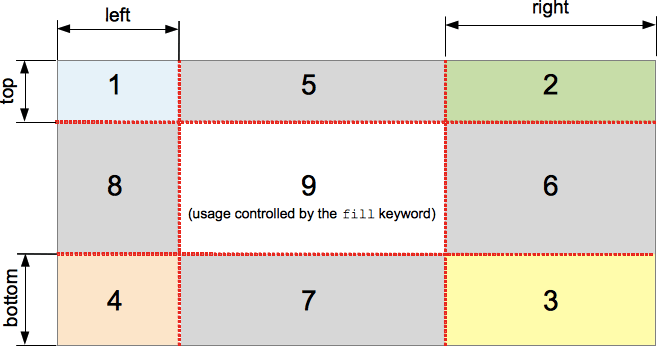
Das obige Diagramm veranschaulicht die Lage jedes Bereichs.
- Zonen 1-4 sind Eckbereiche. Jeder wird einmalig verwendet, um die Ecken des endgültigen Randbildes zu bilden.
- Zonen 5-8 sind Kantenbereiche. Diese werden wiederholt, skaliert oder anderweitig modifiziert im endgültigen Randbild, um den Abmessungen des Elements zu entsprechen.
- Zone 9 ist der mittlere Bereich. Er wird standardmäßig verworfen, aber wie ein Hintergrundbild verwendet, wenn das Schlüsselwort
fillgesetzt ist.
Die border-image-repeat, border-image-width und border-image-outset Eigenschaften bestimmen, wie diese Bereiche verwendet werden, um das endgültige Randbild zu bilden.
Syntax
/* All sides */
border-image-slice: 30%;
/* top and bottom | left and right */
border-image-slice: 10% 30%;
/* top | left and right | bottom */
border-image-slice: 30 30% 45;
/* top | right | bottom | left */
border-image-slice: 7 12 14 5;
/* Using the `fill` keyword */
border-image-slice: 10% fill;
border-image-slice: fill 10%;
/* Global values */
border-image-slice: inherit;
border-image-slice: initial;
border-image-slice: revert;
border-image-slice: revert-layer;
border-image-slice: unset;
Die border-image-slice Eigenschaft kann mit einem bis zu vier <number-percentage> Werten angegeben werden, um die Position jedes Bildschnitts darzustellen. Negative Werte sind ungültig; Werte, die größer als ihre entsprechende Dimension sind, werden auf 100% begrenzt.
- Wenn eine Position angegeben wird, werden alle vier Schnitte in gleichem Abstand zu ihren jeweiligen Seiten erstellt.
- Wenn zwei Positionen angegeben werden, erstellt der erste Wert Schnitte, die vom obersten und untersten gemessen werden, der zweite erstellt Schnitte, die vom linken und rechten gemessen werden.
- Wenn drei Positionen angegeben werden, erstellt der erste Wert einen Schnitt, der vom obersten gemessen wird, der zweite erstellt Schnitte, die vom linken und rechten gemessen werden, der dritte erstellt einen Schnitt, der vom untersten gemessen wird.
- Wenn vier Positionen angegeben werden, erstellen sie Schnitte gemessen vom obersten, rechten, untersten und linken in dieser Reihenfolge (im Uhrzeigersinn).
Der optionale fill Wert, falls verwendet, kann überall in der Deklaration platziert werden.
Werte
<number>-
Stellt einen Kantenzwischenraum in Pixeln für Rasterbilder und Koordinaten für Vektorbilder dar. Bei Vektorbildern ist die Zahl relativ zur Größe des Elements und nicht zur Größe des Quellbildes, daher sind Prozentsätze in diesen Fällen im Allgemeinen vorzuziehen.
<percentage>-
Stellt einen Kantenzwischenraum als Prozentsatz der Größe des Quellbildes dar: die Breite des Bildes für horizontale Zwischenräume, die Höhe für vertikale Zwischenräume.
fill-
Bewahrt den mittleren Bildbereich und zeigt ihn wie ein Hintergrundbild an, aber über dem eigentlichen
backgroundgestapelt. Seine Breite und Höhe sind auf die Größe der oberen und linken Bildbereiche abgestimmt.
Formale Definition
| Anfangswert | 100% |
|---|---|
| Anwendbar auf | Alle Elemente, außer interne Tabellenelemente, falls border-collapse collapse ist. Auch anwendbar auf ::first-letter. |
| Vererbt | Nein |
| Prozentwerte | bezieht sich auf die Größe des Bildes |
| Berechneter Wert | ein bis vier Prozentwert(e) (wie angegeben) oder absolute Länge(n) plus das Schlüsselwort fill, falls angegeben |
| Animationstyp | by computed value type |
Formale Syntax
border-image-slice =
[ <number [0,∞]> | <percentage [0,∞]> ]{1,4} &&
fill?
Beispiele
Einstellbare Randbreite und Schnitt
Das folgende Beispiel zeigt ein <div> mit einem Randbild, das darauf gesetzt ist. Das Quellbild für die Ränder ist wie folgt:

Die Diamanten sind 30px breit, daher führt das Setzen von 30 Pixeln sowohl als Wert für border-width als auch border-image-slice zu vollständigen und ziemlich scharfen Diamanten in Ihrem Rand:
border-width: 30px;
border-image-slice: 30;
Dies sind die Standardwerte, die wir in diesem Beispiel verwendet haben. Allerdings haben wir auch zwei Schieberegler bereitgestellt, mit denen Sie die Werte der obigen beiden Eigenschaften dynamisch ändern können, damit Sie den Effekt, den sie haben, schätzen können:
border-image-slice Ändert die Größe des Bildschnitts, der für jeden Rand und jede Ecke des Rands (und den Inhaltsbereich, falls das fill Schlüsselwort verwendet wird) verwendet wird — wenn dieser Wert von 30 abweicht, sieht der Rand möglicherweise etwas unregelmäßig aus, kann jedoch interessante Effekte hervorrufen.
border-width: Ändert die Breite des Randes. Die Größe des ausgeschnittenen Bildes wird an die Breite des Randes angepasst, was bedeutet, dass, wenn die Breite größer als der Schnitt ist, das Bild etwas pixelig aussehen kann (es sei denn, Sie verwenden natürlich ein SVG-Bild).
HTML
<div class="wrapper">
<div></div>
</div>
<ul>
<li>
<label for="width">slide to adjust <code>border-width</code></label>
<input type="range" min="10" max="45" id="width" />
<output id="width-output">30px</output>
</li>
<li>
<label for="slice">slide to adjust <code>border-image-slice</code></label>
<input type="range" min="10" max="45" id="slice" />
<output id="slice-output">30</output>
</li>
</ul>
CSS
.wrapper {
width: 400px;
height: 300px;
}
div > div {
width: 300px;
height: 200px;
border-width: 30px;
border-style: solid;
border-image: url(/shared-assets/images/examples/border-diamonds.png);
border-image-slice: 30;
border-image-repeat: round;
}
li {
display: flex;
place-content: center;
}
JavaScript
const widthSlider = document.getElementById("width");
const sliceSlider = document.getElementById("slice");
const widthOutput = document.getElementById("width-output");
const sliceOutput = document.getElementById("slice-output");
const divElem = document.querySelector("div > div");
widthSlider.addEventListener("input", () => {
const newValue = `${widthSlider.value}px`;
divElem.style.borderWidth = newValue;
widthOutput.textContent = newValue;
});
sliceSlider.addEventListener("input", () => {
const newValue = sliceSlider.value;
divElem.style.borderImageSlice = newValue;
sliceOutput.textContent = newValue;
});
Ergebnis
Spezifikationen
| Specification |
|---|
| CSS Backgrounds and Borders Module Level 3 # the-border-image-slice |